Mnoho lidí připojuje k televizoru Samsung Smart TV externí zařízení, jako jsou reproduktory, streamovací zařízení nebo počítače. Se čtyřmi dostupnými vstupy HDMI může být obtížné si zapamatovat, které zařízení je připojeno ke kterému portu. Televizor automaticky detekuje a přiřazuje názvy zařízením při jejich prvním připojení, a to na základě informací, které zařízení samo odesílá. Nicméně kvůli chybám nebo přepínání vstupů se mohou názvy zobrazovat nesprávně. V takových případech je ruční přejmenování zařízení jednoduchým a efektivním řešením.
Změna názvu a ikony externího zařízení
Zapněte televizor a stiskněte tlačítko Domů (Home), které může vypadat jako ikona domu. Otevřete Zdroj (Sources) a vyberte externí zařízení, které chcete upravit. Stiskněte na dálkovém ovladači šipku nahoru, čímž otevřete nabídku, a poté vyberte Upravit (Edit). Zde můžete nastavit nový název a vybrat ikonu zařízení.
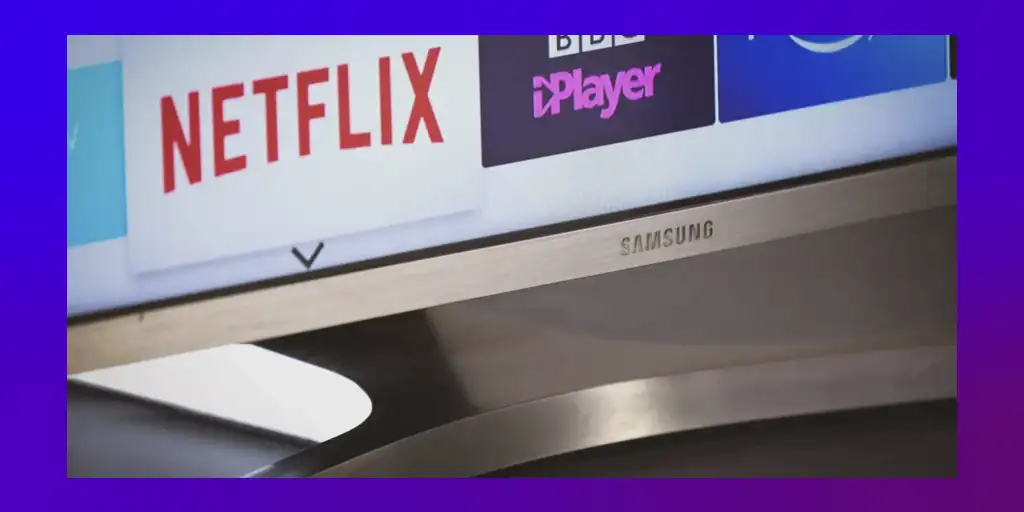
Také si můžete přizpůsobit výchozí ikony zařízení. Mezi nejčastěji používané možnosti patří Blu-ray, Set-top box, Herní konzole a PC. Nicméně v závislosti na verzi operačního systému televizoru se názvy ikon mohou lišit, protože jsou předem definovány vývojáři softwaru společnosti Samsung.






